调用命令方式·下拉菜单:绘图→建模→旋转。命令:_revolve当前线框密度:ISOLINES=100,闭合轮廓创建模式=实体选择要旋转的对象或[模式]:_MO闭合轮廓创建模式[实体/曲面]<实体>:_SO选择要旋转的对象或[模式]:……图11-16所示是将样条曲线绕直线旋转生成实体的示意图。......
2023-10-21
要将对象以指定的某一基点进行指定角度的旋转,可以使用“旋转”命令。
(1)调用命令方式
·下拉菜单:修改→旋转。
·命令:Rotate。
(2)功能
将选择的对象旋转指定的角度。
(3)操作过程
调用该命令后,命令行提示如下。
UCS当前的正角方向:ANGDIR=逆时针 ANGBASE=0(当前模式)
选择对象:(选择要旋转的一个或多个对象,直接选择或窗口选择均可)
……
选择对象:↙(按<Enter>键结束选择对象)
指定基点:(指定旋转的基点,即对象绕该点旋转)
指定旋转角度,或[复制(C)/参照(R)]<默认值>:(直接输入角度或以参照方式定义选择角度)
需要说明的是:进行旋转角度输入时,输入正数为顺时针旋转,输入负数为逆时针旋转。用参照(R)的方式旋转角度,实体所旋转的角度为“新角度减去参考角”。
【例题6-8】将图6-33中的正方形绕矩形中心点逆时针旋转160°。
单击“修改”工具栏中的“旋转”按钮,命令行提示如下。
命令:_rotate
UCS当前的正角方向:ANGDIR=逆时针 ANGBASE=0
选择对象:指定对角点:找到4个 (选择正方形)
选择对象:↙ (按<Enter>键,结束选择对象)
指定基点: (通过对象捕捉追踪,捕捉到矩形中心点,如图6-34所示)
指定旋转角度,或[复制(C)/参照(R)]<0>:160↙ (输入旋转角度)
旋转后的图形如图6-35所示。(www.chuimin.cn)

图6-33 例题6-8图例

图6-34 指定基点
【例题6-9】对图6-36所示的直线AB进行旋转,要求直线AB经过旋转后平行直线CD。
单击“修改”工具栏中的“旋转”按钮,命令行提示如下。
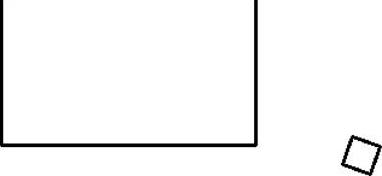
图6-35 进行旋转操作后的效果
UCS当前的正角方向:ANGDIR=逆时针ANGBASE=0
选择对象: (选择直线AB)
选择对象:↙ (直接按<Enter>键,结束选择命令)
指定基点: (通过自动捕捉功能捕捉到B点)
指定旋转角度,或[复制(C)/参照(R)]<0>:r↙(选择“参照”方式旋转角度)
指定参照角<0>: (通过自动捕捉功能捕捉到B点)
指定第二点: (拾取直线AB上任一个点)
指定新角度或[点(P)]<0>:p (将要通过给定点给定新角度)
指定第一点: (通过自动捕捉功能捕捉到C点)
指定第二点: (拾取直线CD上任一个点)
旋转后的图形如图6-37所示。
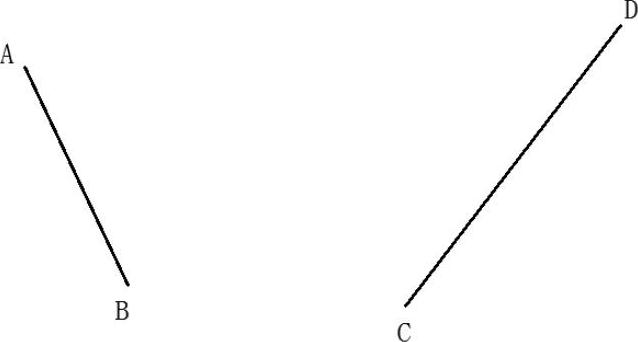
图6-36 例题6-9图例
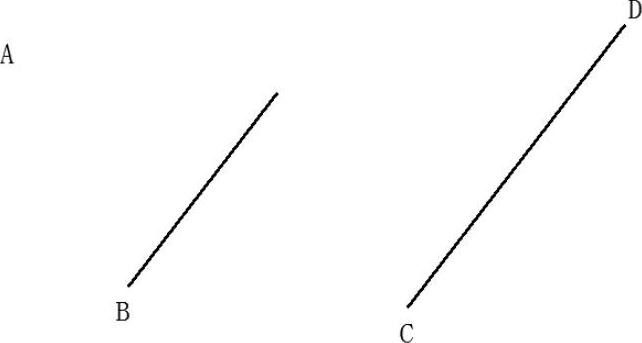
图6-37 进行旋转操作后的效果
有关AutoCAD 2012中文版应用教程的文章

调用命令方式·下拉菜单:绘图→建模→旋转。命令:_revolve当前线框密度:ISOLINES=100,闭合轮廓创建模式=实体选择要旋转的对象或[模式]:_MO闭合轮廓创建模式[实体/曲面]<实体>:_SO选择要旋转的对象或[模式]:……图11-16所示是将样条曲线绕直线旋转生成实体的示意图。......
2023-10-21

操作过程调用Externalreferences命令后,将弹出如图9-6所示的“外部参照”管理器,通过单击“选择参照文件”按钮右边的下拉箭头,选择要附着的文件格式,将弹出如图9-7所示的“选择参照文件”对话框,让用户选择用于外部参照的图形文件名。·“比例”选项组:插入外部参照的缩放显示。·“显示细节”按钮:单击此按钮则显示出该文件的位置和保存的路径。......
2023-10-21

调用命令方式·下拉菜单:修改→实体编辑→旋转面。功能将指定的实体表面绕轴旋转一定的角度。操作过程调用该命令后,命令行提示如下。已完成实体校验。输入面编辑选项[拉伸/移动/旋转/偏移/倾斜/删除/复制/颜色/材质/放弃/退出]<退出>:↙ 实体编辑自动检查:SOLIDCHECK=1输入实体编辑选项[面/边/体/放弃/退出]<退出>:↙ 如图12-7所示是将立方体的顶面绕AB边旋转的效果。图12-7 旋转面效果图......
2023-10-21

要创建运动路径动画,必须首先创建路径对象,然后选择该对象作为相机路径或目标路径。调用命令方式·下拉菜单:视图→运动路径动画。图10-5 “运动路径动画”对话框·“将目标链接至”选项:将目标链接至点或路径。指定范围为1~60的值,默认值为30。该值与帧率共同确定动画的长度。默认值为320×240。·“预览时显示相机预览”复选框:显示“动画预览”对话框,从而可以在保存动画之前进行预览。......
2023-10-21

在如图8-51所示的“文字”选项卡中选择“文字对齐”项的“水平”,选择“文字位置”的“垂直”项中的“外部”→“确定”。图8-54 标注样式管理器图8-55 “主单位”选项卡设置2.绘制如图8-56所示的图形,用练习1设置的“GB-35”的机械标注样式进行标注。......
2023-10-21

调用绘制椭圆或椭圆弧命令,可以绘制任意形状的椭圆或椭圆弧。功能按指定参数绘制椭圆或椭圆弧。操作过程在AutoCAD 2012中,共提供了两种绘制椭圆及椭圆弧的方法,如图5-33所示。图5-33 绘制椭圆及椭圆弧的方法·圆心:通过指定椭圆圆心、某一轴的端点和另一轴的长度来绘制椭圆。绘制如图5-34所示的长轴长15,短轴长10,包含角为100°的椭圆弧。......
2023-10-21

使用From特性,可在相对于已有对象的已知距离和方向处建立新对象,就好像是在已有的对象和新对象之间建立了许多无形的辅助线,以帮助用户在适当的位置开始绘制新对象。当没有对象捕捉可用来帮助用户决定一个新点时,使用From特性。下面介绍如何使用From功能。·在命令行中输入“From”命令或者右击,从快捷菜单中选择“自”子菜单。·AutoCAD提示输入一个基本点,通常可使用对象捕捉输入端点。·继续执行命令。图3-23 例题3-8图例图3-24 例题3-8绘制效果......
2023-10-21

AutoCAD 2012在原有的基础上添加了全新功能,并对相应操作功能进行了改动和完善,可以帮助用户更加方便快捷地完成任务。AutoCAD 2012的新功能介绍如下。在AutoCAD 2012中,UCS坐标系不仅能够被选取,还可以直接进行相关的操作。......
2023-10-21
相关推荐